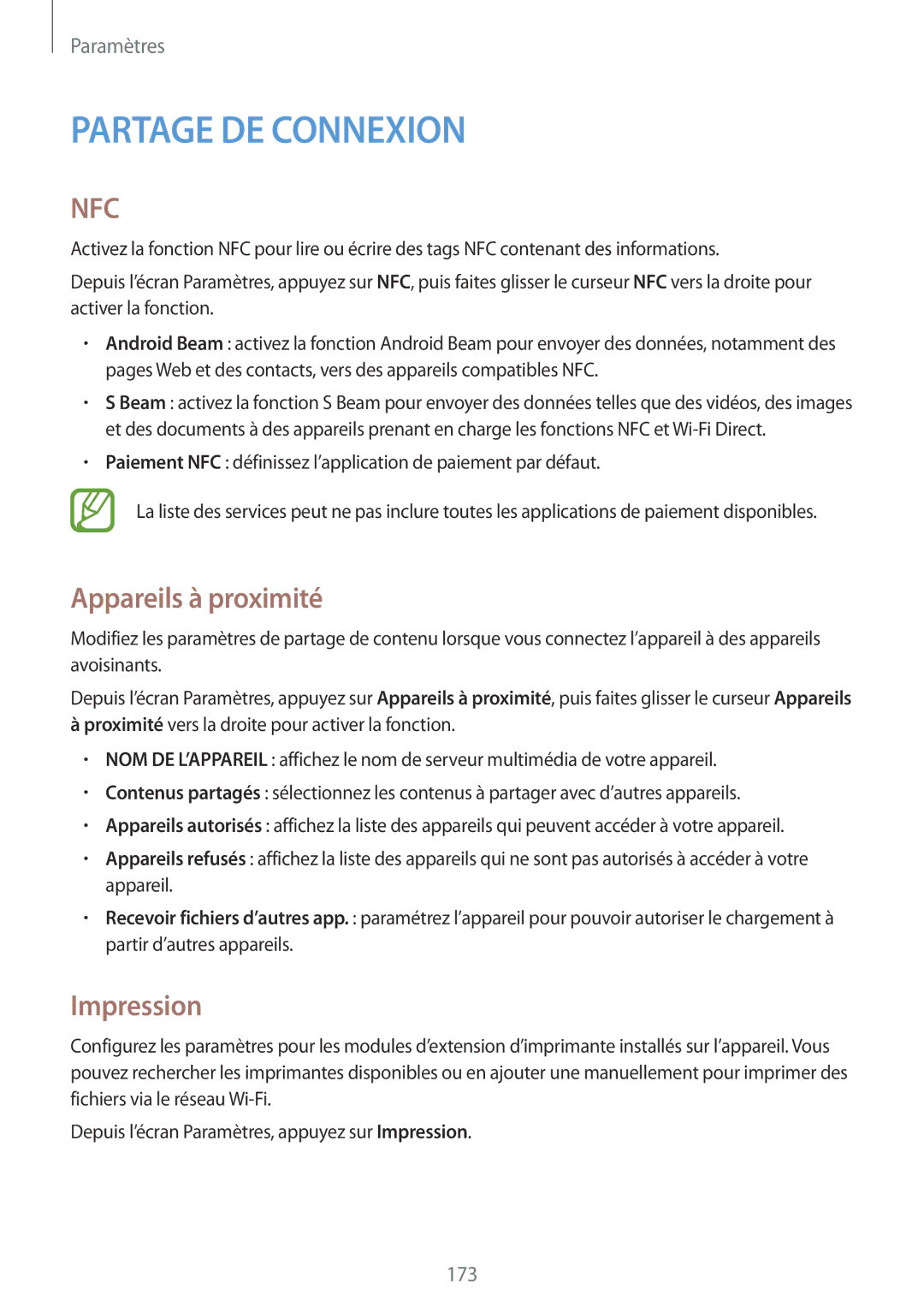Paramètres
PARTAGE DE CONNEXION
NFC
Activez la fonction NFC pour lire ou écrire des tags NFC contenant des informations.
Depuis l’écran Paramètres, appuyez sur NFC, puis faites glisser le curseur NFC vers la droite pour activer la fonction.
•Android Beam : activez la fonction Android Beam pour envoyer des données, notamment des pages Web et des contacts, vers des appareils compatibles NFC.
•S Beam : activez la fonction S Beam pour envoyer des données telles que des vidéos, des images et des documents à des appareils prenant en charge les fonctions NFC et
•Paiement NFC : définissez l’application de paiement par défaut.
La liste des services peut ne pas inclure toutes les applications de paiement disponibles.
Appareils à proximité
Modifiez les paramètres de partage de contenu lorsque vous connectez l’appareil à des appareils avoisinants.
Depuis l’écran Paramètres, appuyez sur Appareils à proximité, puis faites glisser le curseur Appareils
àproximité vers la droite pour activer la fonction.
•NOM DE L’APPAREIL : affichez le nom de serveur multimédia de votre appareil.
•Contenus partagés : sélectionnez les contenus à partager avec d’autres appareils.
•Appareils autorisés : affichez la liste des appareils qui peuvent accéder à votre appareil.
•Appareils refusés : affichez la liste des appareils qui ne sont pas autorisés à accéder à votre appareil.
•Recevoir fichiers d’autres app. : paramétrez l’appareil pour pouvoir autoriser le chargement à partir d’autres appareils.
Impression
Configurez les paramètres pour les modules d’extension d’imprimante installés sur l’appareil. Vous pouvez rechercher les imprimantes disponibles ou en ajouter une manuellement pour imprimer des fichiers via le réseau
Depuis l’écran Paramètres, appuyez sur Impression.
173